
povo1.0/povo2.0からUQモバイルに乗り換える手順・メリット・デメリット・注意点を解説。
「三木谷キャンペーン」利用で最大14,000ポイントもらえる!

楽天モバイルには、三木谷社長自身が紹介者として実施している特別なキャンペーンがあります。
その名も「三木谷キャンペーン」。楽天モバイル三木谷社長の紹介ページから楽天モバイルを契約すると、新規は7,000ポイント、他社から乗り換えは14,000ポイントがもらえます。
1回線目の契約でおすすめのキャンペーン
- 【新規契約の場合】
- 【要エントリー】初めてお申し込みで7,000ポイントプレゼント! がおすすめ
- 三木谷キャンペーンは2回線目以降での利用がお得
- 【他社から乗り換えの場合】
- 三木谷キャンペーンがベスト
- 他社から電話番号そのまま乗り換え&初めてお申し込みで10,000ポイントプレゼント! よりも4,000ポイント多くもらえるので圧倒的にお得
三木谷キャンペーンの特徴
- 1人1回線まで、Rakuten最強プランが適用対象
- Rakuten Linkアプリの利用が不要(アプリを利用した10秒以上の電話の発信が不要)
- 支払い方法を楽天カードに設定しなくても適用対象
- 楽天最強プログラムに加入しなくても適用対象
キャンペーン詳細は、楽天モバイル三木谷社長紹介キャンペーン解説記事をご覧ください。
2025年4月11日9時より、三木谷キャンペーンはRakuten最強プラン(データタイプ)は適用対象外、適用回数は1人1回線までに変更されました
最新のiPhone 16eがおトク!最大40,000円相当還元キャンペーン!
iPhone 16eを他社から乗り換えで一括払いまたは24回払いで購入すると、最大40,000円相当オトクになります。
- 他社から電話番号そのまま乗り換え + 一括または24回払いで購入 + プラン申し込みで20,000円値引き
- 他社から電話番号そのまま乗り換え + 一括または24回払いで購入 + 初めてプラン申し込みで20,000ポイント
詳細は、最新のiPhone 16eがおトク!最大36,000円相当還元キャンペーン!をご覧ください。
arrows We2がMNPで一括1円!
povoの“0円スタート”は魅力的だけど、「うっかり放置で回線停止」「トッピングが面倒」「通信量の管理が大変」…そんな不満を感じ始めていませんか?
そんなあなたに注目してほしいのが、同じKDDIグループのUQモバイル。月額990円〜(割引後)の使いやすい料金プランや、高速で安定した通信品質、実店舗の手厚いサポートなど、povoにはないメリットが豊富です。
この記事では、
- povo1.0・2.0どちらのユーザーも対応できる乗り換え手順
- 必要な準備・MNP予約番号の有無・注意点
- タイミング・キャンペーン情報・よくある質問
などをわかりやすく・失敗しないようにまとめました。この記事を読めば、誰でもスムーズにUQモバイルへ乗り換えできます。ぜひ最後までご覧ください!
UQモバイルを契約する前にpovoでやること・確認することまとめ
povoからUQモバイルにスムーズに乗り換えるには、事前に確認しておくべきポイントがいくつかあります。特にau IDの連携や動作確認端末、SIMロック解除の有無などは、申し込み時に手続きが止まる原因にもなりやすいため、以下の項目を契約前に必ずチェックしましょう。
① povo回線に紐づく「au ID」を確認しておく
UQモバイルオンラインショップでは、申込時にau IDでのログインが必須となるケースがあります。
au IDログインが必要なパターン
| povo契約タイプ | SIMカード契約 | eSIM契約 | 端末セット契約 |
|---|---|---|---|
| povo1.0 | 必須 | 必須 | 必須 |
| povo2.0 | 不要 | 必須 | 不要 |
povo1.0はすべての契約形態でau IDログインが必要、povo2.0はeSIM契約時のみログインが必須です。
au IDの確認方法
- povo1.0ユーザー
- → au ID会員情報サイトにログインし、契約情報を確認(初期IDは電話番号)
- povo2.0ユーザー
- → povoアプリ >「その他」>「請求情報」>「au IDを連携しますか?」の欄に表示
au IDがない場合(特にpovo2.0)
eSIM契約を希望しているpovo2.0ユーザーは、事前にau IDの新規作成が必要です。PCメールアドレス(Gmailなど)で作成可能で、携帯番号不要・メール認証で完了します。
② 利用予定のスマホがUQモバイルで動作確認されているかチェック
UQモバイルでSIMカードのみまたはeSIMのみを契約する場合、端末の対応状況を事前に確認しておくことが重要です。UQモバイル公式の「動作確認端末一覧」にて、以下の項目をチェックしてください。
チェックすべきポイント
- 使用予定の機種名の横に「◯:ご利用いただけます」と表示されているか
- 「△:一部ご利用いただけません」と表示されている機種は、通信やエリアの制限がある場合が多く、非推奨
- 特にAndroid端末は「LTE Band 18/26(800MHz帯)」に対応しているか
- このバンドはau回線のプラチナバンドに該当し、UQモバイルの主要周波数帯
- Band 18/26に非対応の機種では、屋内や郊外などで電波が不安定になる可能性あり
- iPhone 6s以降(SIMフリー版、またはSIMロック解除済のキャリア版)であれば基本的に問題なく利用可能
- iOSのバージョンが古い場合は、事前にアップデートを行っておくと安心
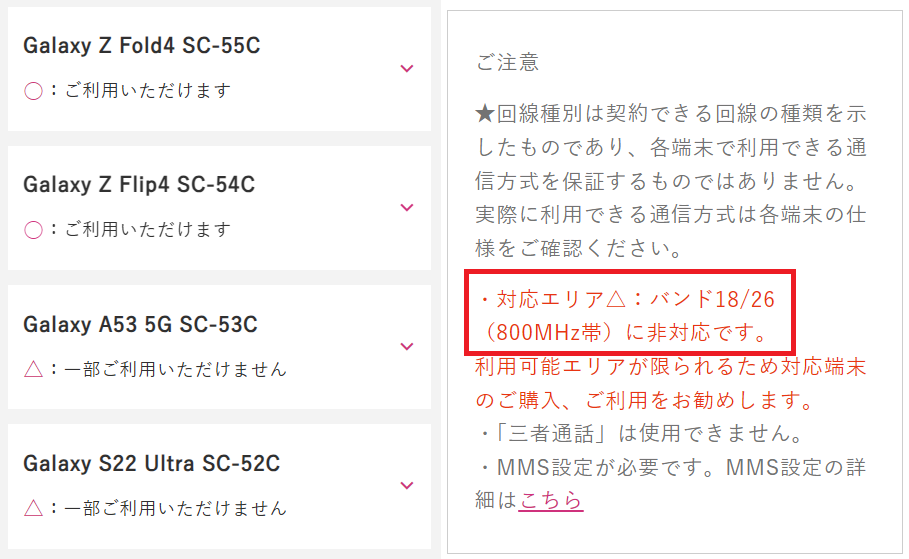
③ SIMロック解除の有無を確認する(必要な人のみ)

UQモバイルでは原則SIMフリー端末が前提です。以下に該当する場合は、SIMロック解除を事前に行っておくことを推奨します。
- 2021年9月30日以前に発売されたau端末を使う人
- この時期までの端末は原則としてSIMロック状態で販売されており、解除手続きが必要
- au→povo→UQモバイルと移行した人
- povoへ移行時は“プラン変更”扱いのためSIMロックはそのままです
- UQモバイル契約前に改めてSIMロック解除をしておきましょう
SIMロック解除が不要なケース
- 2021年10月1日以降に発売されたスマホ(SIMフリー化義務化後のため)
- UQモバイルやオンラインで直接購入したSIMフリー端末
iPhone 13シリーズは2021年9月24日に発売されましたが、SIMロックはありません
④ eSIM契約予定の人は「端末のeSIM対応状況」も要チェック
eSIMでUQモバイルを契約する場合は、端末側のeSIM対応状況を事前に確認することが非常に重要です。物理SIMと異なり、eSIMは非対応端末では一切利用できないため、以下の2点を必ずチェックしておきましょう。
確認ポイント
- 現在使用している端末がeSIMに対応しているか
- iPhoneの場合:iPhone XS/MX Max/XR以降のモデルはすべてeSIMに対応
- Androidの場合:Pixel、Galaxy、Xperiaなどの一部機種のみ対応。対応状況はメーカーや発売時期により異なる
- UQモバイル公式の「eSIM対応端末一覧」に掲載されているか
- 「eSIMを申し込む」記載があれば、その端末はeSIMたいおうです
povo→UQモバイルに乗り換えるときの注意点【MNP予約番号の扱いに要注意】
povoからUQモバイルへ乗り換える際には、契約しているpovoのバージョン(1.0/2.0)によって手続きが大きく異なります。特に、MNP予約番号の取得有無を間違えると、キャンペーンの適用外になる可能性があるため注意が必要です。
povo1.0の人はMNP予約番号を発行しない!
povo1.0からUQモバイルに乗り換えるときは、povo1.0でMNP予約番号を発行せずに、「au/povo1.0から乗りかえ」という専用の契約方法を選んで申し込みましょう。
MNP予約番号を取得して契約すると、お客様情報の引き継ぎがなされず、各種キャンペーンが適用されなくなるのでご注意ください。
povo2.0の人はMNP予約番号を発行する
一方で、povo2.0ユーザーがUQモバイルに乗り換える場合は、事前にMNP予約番号の発行が必要です。UQモバイルを契約するときの契約方法は、【他社から乗りかえ(MNP)」】を選択して契約してください。
povo2.0のMNP予約番号は、povo公式アプリまたはWebサイトから手続きできます。詳しい注意事項は、povo2.0解約またはau/UQ mobileへの移行の際のご注意事項|povo2.0を見て注意事項を確認してください。
まとめ
| 契約元 | MNP予約番号 | UQモバイル申込時の契約方法 |
|---|---|---|
| povo1.0 | 発行しない | 「au/povo1.0から乗りかえ」 |
| povo2.0 | 発行する | 「他社から乗りかえ(MNP)」 |
povoからUQモバイルに乗り換える手順を解説
【手順①】UQモバイルで使いたい端末が対応しているか確認する
UQモバイルでSIMカードやeSIMを契約する場合、使用予定のスマホがUQモバイルの回線に対応しているかを必ず確認しておきましょう。すでに事前チェック済みの方も、申し込み直前にもう一度見直すのがおすすめです。
【手順②】povoのバージョンごとにMNP予約番号の要否を確認する
povoからUQモバイルに乗り換える際は、契約中のpovoが1.0か2.0かによって、MNP予約番号が必要かどうかが異なります。ここを間違えると、キャンペーンが適用されない、あるいは手続きが中断される恐れもあるため、慎重に確認しましょう。
MNP予約番号の要否一覧
| povoの種類 | MNP予約番号の取得 | UQモバイル申込時の選択項目 |
|---|---|---|
| povo1.0 | 取得しない | 「au/povo1.0から乗りかえ」 |
| povo2.0 | 取得する | 「他社から乗りかえ(MNP)」 |
【手順③】UQモバイルの契約に必要なものを事前に準備しておく
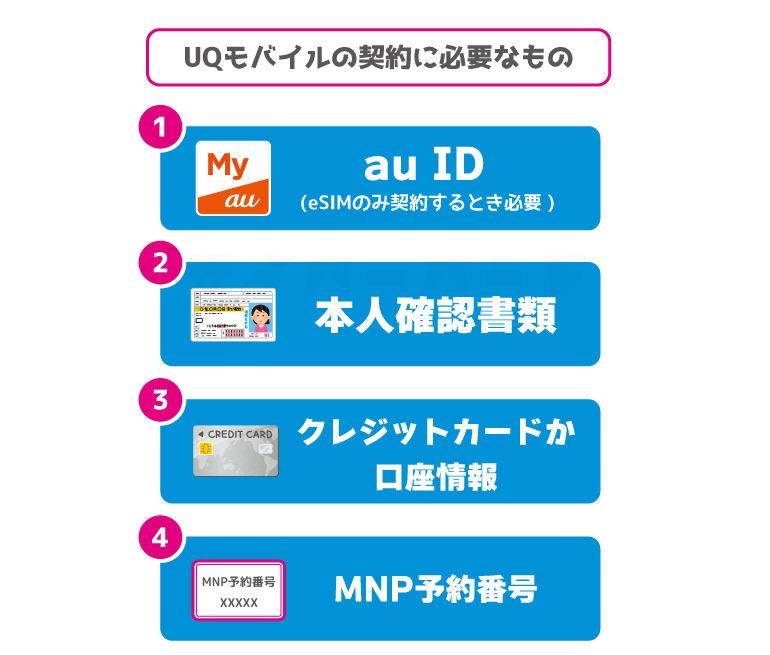
本人確認書類、契約者本人名義のクレジットカード、メールアドレスなどの契約に必要なものを用意してください。
| 項目 | 詳細 |
|---|---|
| 本人確認書類 | 顔写真付きの公的書類が基本(運転免許証、マイナンバーカード等) |
| 支払い方法 | クレジットカード or 口座振替 |
| メールアドレス | Gmail/Yahoo!メールなどのフリーメール推奨 |
| MNP予約番号 or ワンストップ同意 | 番号引き継ぎを行う場合に必要 |
eSIM契約では、スマホでの撮影による本人確認(eKYC)を求められます
「クレジットカード必須」はデマ。口座振替で支払えないのは「端末代金の一括払い」だけ
一部のWEBサイトで「UQモバイルの支払い方法はクレジットカードのみ」と案内されていますが、これは正確ではありません。
毎月の通信料金・補償等の月額料金の支払いや、端末代金の分割払い時に、クレジットカード・口座振替どちらも利用できます。「端末代金を一括払い」するときだけは、口座振替が利用できません。
【手順④】UQモバイルのSIMやスマホを申し込む
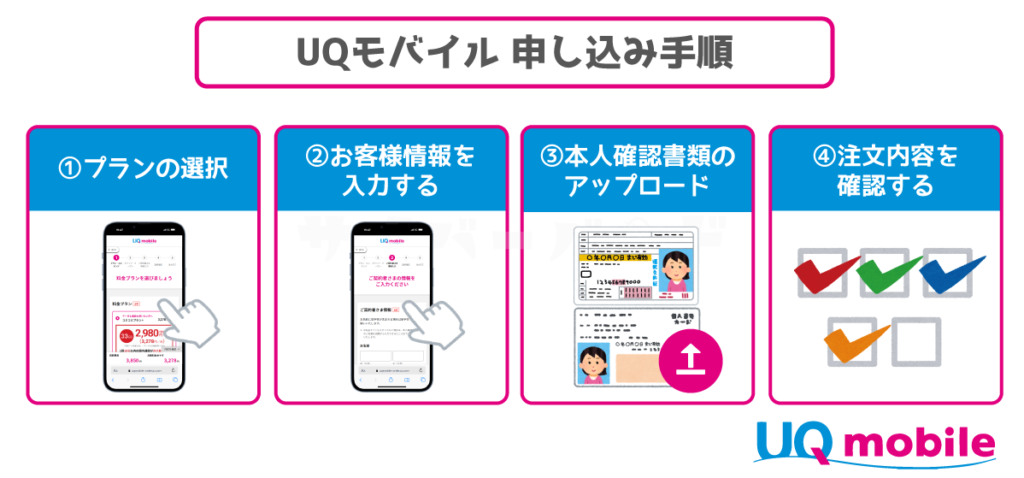
事前の準備が整ったら、UQモバイル公式オンラインショップから申し込み手続きを進めましょう。SIMのみ契約する場合も、端末とセットで購入する場合も、流れは基本的に同じです。
- UQモバイル公式オンラインショップにアクセス
- SIMカードまたはeSIM、自分が申し込みたいAndroidスマホやiPhoneの【お申し込み】ボタンを選択
- 「商品・契約方法の選択」画面では、契約方法は当てはまるものを選択
- povo2.0は【他社から乗りかえ(MNP)】
- povo1.0は【au/povo1.0 から乗りかえ】
- 希望する料金プラン・オプションサービスを選択
- 契約者情報の入力および本人確認書類のアップロード
- 支払い情報の入力
- 内容確認・同意のうえ、申し込み完了
契約完了後、数日以内にSIMカードまたはスマホが届きます
eSIM契約の場合は、申込後10~20分程度で開通案内メールが届くこともあります
UQモバイルの開通手順を解説

【手順①】WEBサイトで回線切替手続きを行う
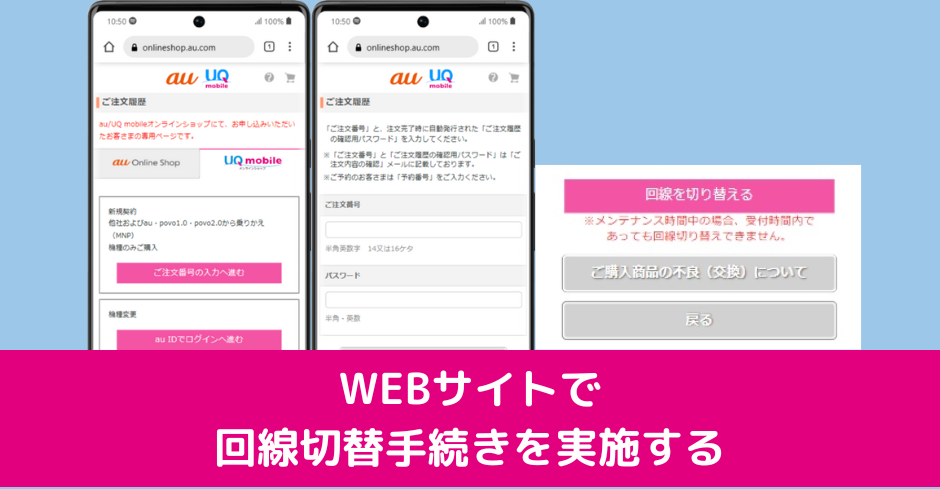
UQモバイルのSIMカードを受け取った人、eSIM開通メールが届いた人は、WEB上で回線切替手続きを行いましょう。
回線切替を実施すると、povoの回線は自動的に解約となり、UQモバイルの回線が開通します。
- 受付時間は【9:00~21:15】(年中無休)
- 公式サイトの「ご注文履歴確認ページ」からログインし、【回線を切り替える】をタップ
- ログインには、「ご注文内容の確認」メールに記載されている「ご注文番号」「確認用パスワード」と、乗り換え対象の電話番号が必要
【手順②】SIMカード/eSIMの設定を行う
SIMカードの場合
UQモバイルから届いたSIMカードをスマホに挿入してください。端末の電源を切った状態で差し込み、その後電源を入れれば完了です。
eSIMの場合
eSIMのプロファイルは、以下いずれかの方法でダウンロードできます。
- My UQ mobileアプリからダウンロード(スマホ1台で完結)
- 納品書などに記載されたQRコードを別の端末で読み取る
eSIM+端末セット契約の場合は、端末の初期設定中にeSIMのダウンロードが自動で行われることもあります。
My UQ mobileアプリを使えば、eSIM設定がよりスムーズに行えるためおすすめです
【手順③】SIMのみ契約時は「APN設定」を行う
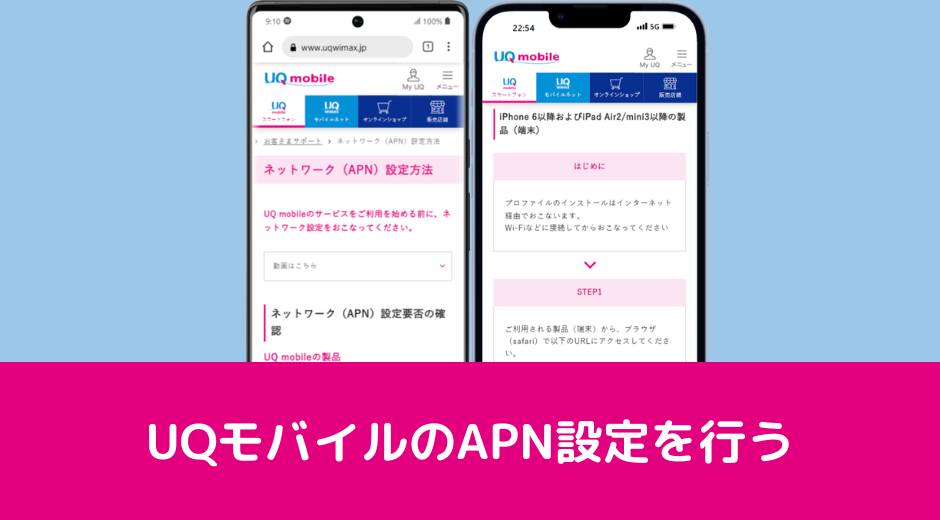
UQモバイルでSIMカードまたはeSIMのみ契約した場合、一部のスマホでは「APN設定(アクセスポイントの設定)」が必要になることがあります。これは、スマホをUQモバイルの回線に接続するための設定です。
APN設定とは、簡単に言えば「UQモバイルの回線にログインするために必要なIDとパスワード」のようなものです。
iPhoneのAPN設定
iOSやキャリア設定が最新であれば、UQモバイルのSIMを入れるだけで自動的に接続されることが多く、APN設定は不要です。
- SIMを挿入後、Wi-Fiをオフにして機内モードをオン・オフ
- 画面に「UQ mobile」「4G」「5G」などが表示されていれば、設定完了です
一部機種では、UQモバイルのAPN構成プロファイルのインストールが必要な場合もあります
AndroidスマホのAPN設定

UQモバイルまたはauで購入したAndroidスマホは、自動で設定されるためAPN設定は不要です。一方、SIMフリー端末や他社で購入した機種では、手動でAPNを設定する必要があります。
| 代表的な設定項目名 | 設定値 |
|---|---|
| APN名 アクセスポイント名 | uqmobile.jp |
| APN APN設定 | uqmobile.jp |
| ID、ユーザーID ユーザー名 | uq@uqmobile.jp |
| パスワード | uq |
| 認証タイプ PPP認証タイプ 暗号タイプ | CHAP |
| APNプロトコル | IPv4v6、IPv4/IPv6 |
| APNタイプ | default,mms,supl,hipri,dun |
【手順④】発信テストと通信確認を行い、利用を開始する
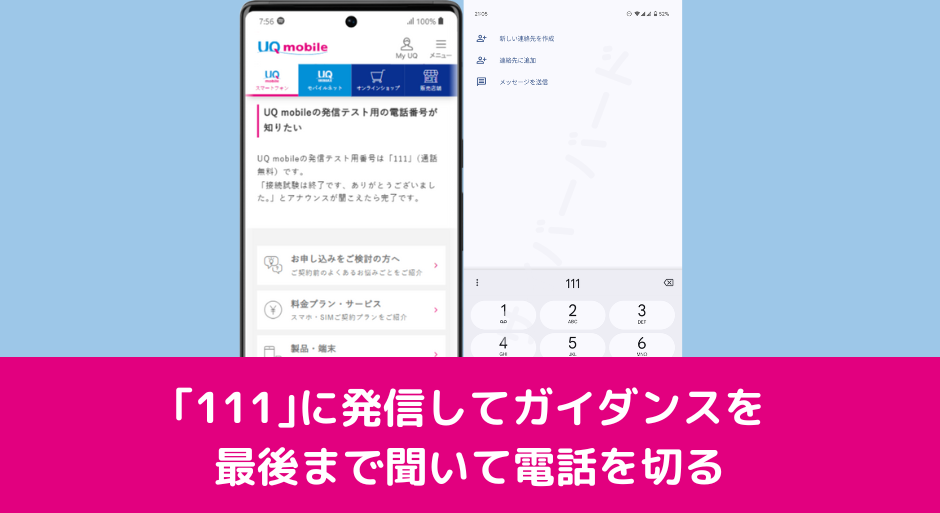
回線切替とAPN設定が完了したら、スマホが正しく通信できるかを確認しましょう。
- 【111】へ発信して、通話が可能かを確認(通話料無料)
- Wi-Fiをオフにして、ブラウザでWebページが開くかを確認
- 画面上部に「UQ mobile」「KDDI」「4G」「5G」などが表示されていればOK
発信できない・通信できない場合は、「回線切替が未完了」または「APN設定の不備」が原因の可能性があります。もう一度設定を確認してみましょう。
UQモバイルのメリット・特徴まとめ

- UQモバイルはKDDIのau回線を使用しているため、屋内や地下でも繋がりやすく、通信が安定
- 「コミコミプランバリュー」と「トクトクプラン2」の2つの料金プランが選べる
- 余ったデータ容量は翌月に繰り越し可能/月間データ容量を使い切っても一定容量まで最大1Mbpsで使える
- コミコミプランバリューはPontaパス(月額548円)が無料。ローソンでの買い物がさらにおトクになる
- ローソンで毎週使用できる無料・割引クーポン「ウィークリーLAWSON」
- ローソンでau PAY支払いするとPontaポイント還元率が上乗せされる「Pontaパス ブースト」
- 「au Starlink Direct」が月額550円で使える
- auスマートフォンが直接通信対応のStarlink衛星とつながる
- 空が見える状況であれば圏外エリアでも通信できる
- UQモバイルからNetflix, Apple Musicなど対象サービスに加入すると、サービス利用料金の最大20%のPontaポイントを還元
- 「au PAYカードお支払い割」「自宅セット割」「家族セット割」などの割引サービスがある
- auのサブブランドなので通信品質が良い
- テザリングが無料で利用できる
- かけ放題オプションも用意されている
- AndroidスマホやiPhone 16e、au認定中古品iPhoneを安く購入できる
- SIMのみ契約後でも、店舗やオンラインで機種変更が可能(UQモバイルのスマホを購入可能)
- 店舗でのサポートを受けられる
- クレジットカードまたは口座振替が利用可能
余ったデータ容量は繰り越し可能/ギガがなくなっても速い
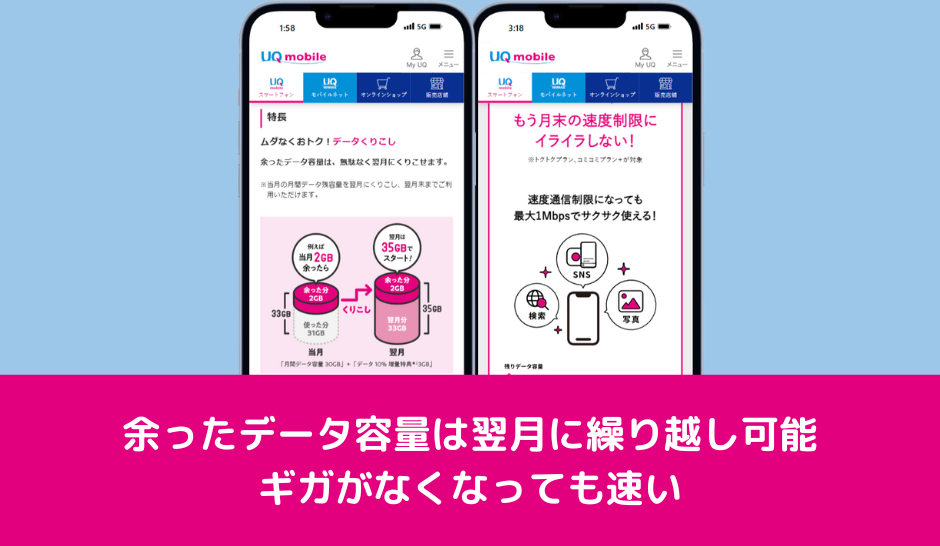
「コミコミプランバリュー」と「トクトクプラン2」は、当月余ったデータ容量を翌月にくりこしできます。
たとえばコミコミプランバリュー(月35GB)で、当月2GB余ったら、翌月は37GBでスタートします。
「コミコミプランバリュー」と「トクトクプラン2」ともに、データ利用量が月間データ容量を超過した場合、当月末までの通信速度が最大1Mbpsに制限されます。さらに、コミコミプランバリューは月間のデータ利用量が50GBを超過した場合、トクトクプラン2は40GBを超過した場合、当月末までの通信速度が最大128kbpsに制限されます。
「au PAYカードお支払い割」「自宅セット割」「家族セット割」が利用できる

「トクトクプラン2」は、「au PAYカードお支払い割」「自宅セット割」「家族セット割」の3つの割引サービスが利用できます。
| 割引名 | 条件 | 割引額 |
|---|---|---|
| 自宅セット割 | auでんき/auひかり契約など | 毎月1,100円引き |
| au PAYカード割 | 支払方法をau PAYカードに設定 | 毎月187円引き |
| 家族セット割 | 家族もUQを契約 | 毎月550円引き |
au PAYカードお支払い割
対象の料金プランに加入のうえ支払い方法を「au PAYカード支払い」にすると、対象回線の利用料金が毎月187円割引になるサービスです。UQモバイルでは2023年6月1日に提供を開始しました。au PAYカードで支払うとPontaポイントも貯まります。
自宅セット割
「インターネットコース」と「でんきコース」の2つのコースがあります。対象料金プランとauのインターネットサービス、またはauでんきを契約していると適用対象になり、毎月1,100円割引されます。
でんきコースは、auでんきを利用中の人が利用できます。
インターネットコースは、「auひかり/auひかり ちゅら」など「自宅のインターネットサービス」(ネット+電話)または「au ホームルーター 5G/auスマートポート」「WiMAX +5G」などのルーターサービスを利用中の人が対象です。
家族セット割
家族でUQモバイルを利用すると1回線目から月額料金が毎月550円割引されます。
AndroidスマホやiPhone、au認定中古品iPhoneを安く購入できる
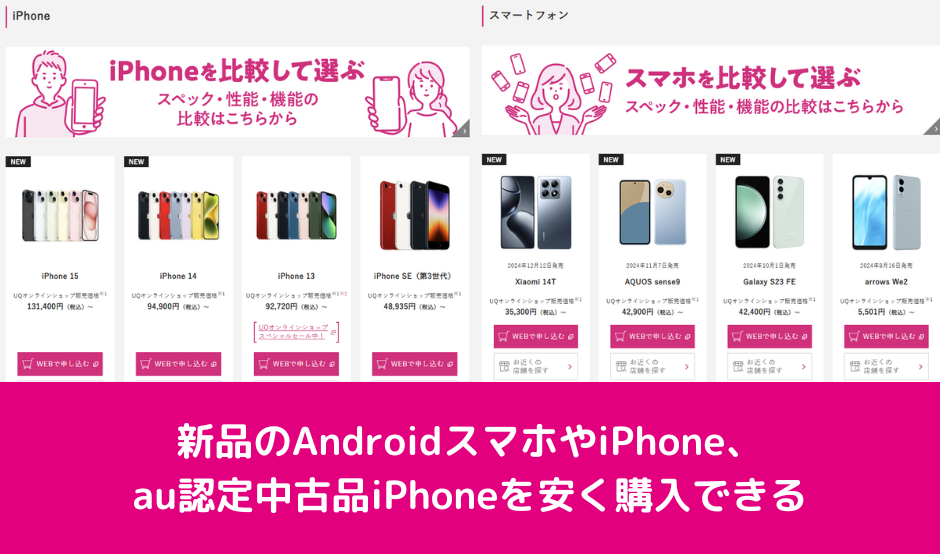
UQモバイルでは、AndroidスマートフォンやiPhone 16, iPhone 15、au Certified(認定中古品)iPhoneを販売しています。Androidスマホは昔と比べると取り扱っている機種や種類も増えてきました。
UQモバイル公式オンラインショップで、スマホを対象プラン+新規契約または他社から乗り換え(MNP)で契約+増量オプションⅡに加入して契約すると、機種代金が割引されてお得に購入できます。
たとえば、iPhone 16eを他社から乗り換え+「コミコミプランバリューまたはトクトクプラン2」かつ「増量オプションⅡ」に加入して契約すると、38,500円割引になります。
全国店舗でサポートを受けられる
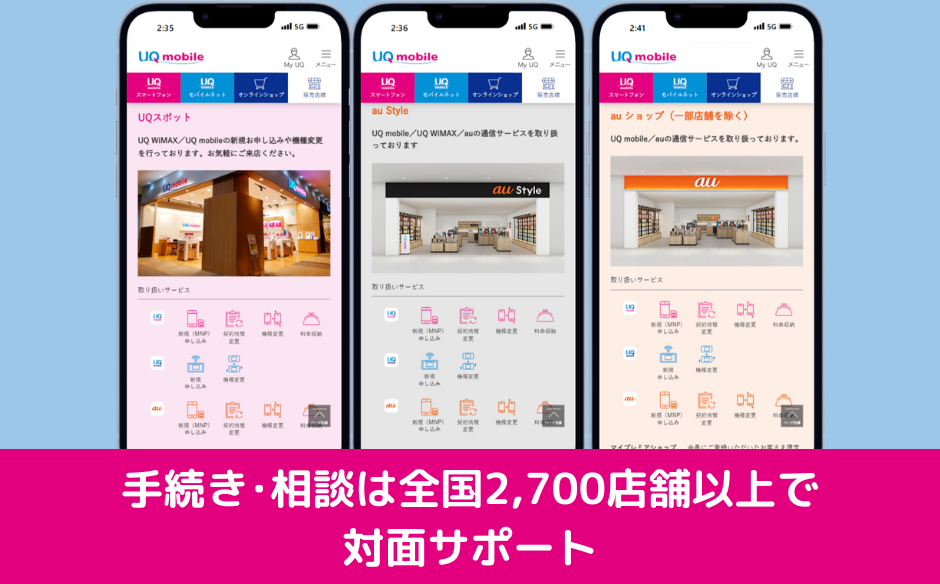
UQモバイルの手続きや相談は、全国2,700店舗以上で対面サポートを行っています。
- UQスポット(UQ専売ショップ)
- au Style
- auショップ
店舗スタッフに対面で、UQ mobileの相談や契約手続き、アフターサービスを受けることが可能な場所が増え、オンライン契約に不慣れな方でも安心して利用できます。
クレジットカードまたは口座振替が選択可能
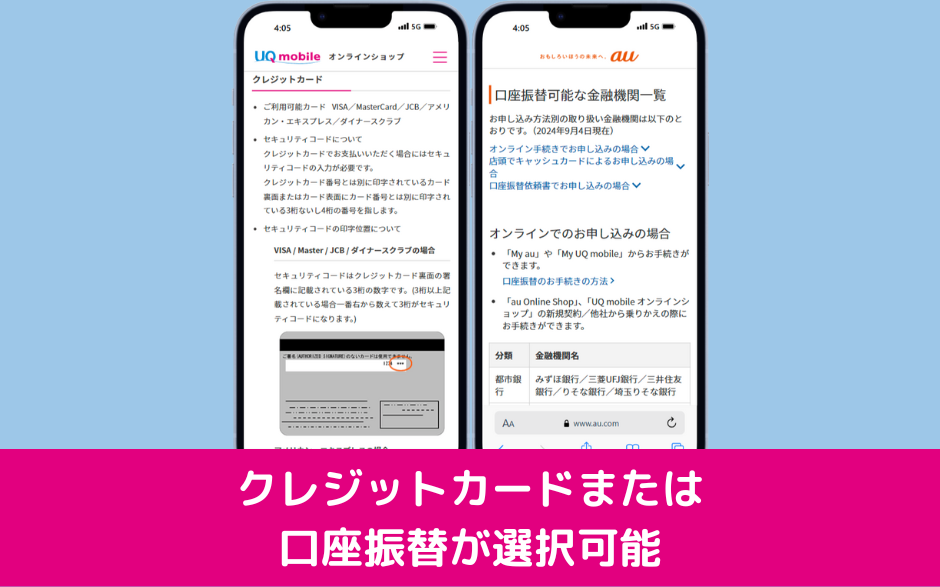
UQモバイルの料金支払い方法は、クレジットカードまたは口座振替が選択可能です。
2023年2月15日(水)より、UQ mobileオンラインショップでの新規、他社から乗りかえ(MNP)、スマホ単体購入時の支払い方法について、クレジットカードに加え「口座振替」も選択可能になりました。
格安SIMの支払い方法はクレジットカードのみの事業者が多いですが、UQモバイルは口座振替も選べるので安心です。
povoからUQモバイルに乗り換えるデメリット

【共通】UQ mobile SIMデビューキャンペーンの適用対象外
povo 1.0/povo2.0からUQモバイルに乗り換えは、SIMのみ契約するとau PAY残高が貰える系キャンペーン、機種代金割引キャンペーンは適用対象外です。
【UQモバイル】事務手数料3,850円が必要、料金は日割り
UQモバイルオンラインショップでSIMやスマホを契約するときは、契約事務手数料3,850円が必要です。
UQモバイルを契約した初月の利用料金は日割り計算されて請求されます。
【povo2.0】最安0円で維持可能なのでUQモバイルに乗り換えると高い
povo2.0は「使わなければ0円運用」が可能ですが、UQモバイルは各種割引適用時でも最低1,628円〜の料金がかかります。
| キャリア | 料金プラン名 |
|---|---|
| povo2.0 | 【データ使い放題(6時間)】 250円/回 |
| UQモバイル | コミコミプランバリュー(月35GB) 月額3,828円 |
| UQモバイル | トクトクプラン2(月30GB) 月額4,048円 |
データをあまり使わない人にとっては、povoの方が安く済む可能性が高いです
【povo2.0】データ使い放題24時間のようなオプションは無い
povo 2.0では330円で24時間データ残容量を気にすることなく使える「データ使い放題24時間」というオプションがありますが、UQモバイルには同等のオプションは存在しません。
そのため、一時的に大量のデータを使いたい人には不向きな側面もあります。
【povo2.0】データトッピングは返金なし、通話トッピングは日割りなし
povo2.0からのデータトッピングは購入後キャンセル不可で日割り計算されません。
通話トッピングも日割りされません。povo2.0からUQモバイルに乗り換える月はデータトッピングの容量をよく考えてください。
通話かけ放題トッピング・5分以内通話かけ放題トッピング・留守番電話サービストッピングは月途中で解約された場合でも日割りにはならず、満額での請求となります。
【povo1.0】解約時の料金は日割りにならない
povo1.0から他社に乗り換えた月/解約した月の月額料金は、日割り計算されずに満額請求されます。
解約月の利用料金は、解約の翌月に請求されます。その際の支払い方法は、契約中と同じ支払い方法になります。











